PhotoShop教程之扩散亮光法美白
1、鼠标左键双击桌面PhotoShop程序图标,将其打开运行。并打开需要编辑或者修改的图片文件。如图所示 ;

2、在打开的图片窗口,依次点击“图像”-->“调整”-->“阴影/高光 ”选项。如图所示;
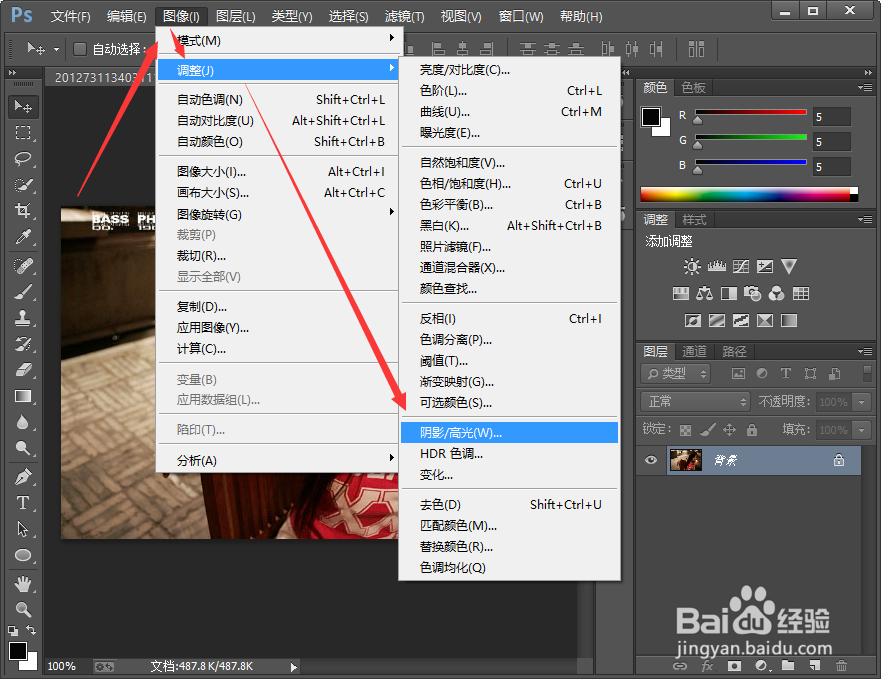
3、在打开的“阴影/高光 ”选项框中,将阴影设置为“35%”,再点击“确定”按钮。如图所示;
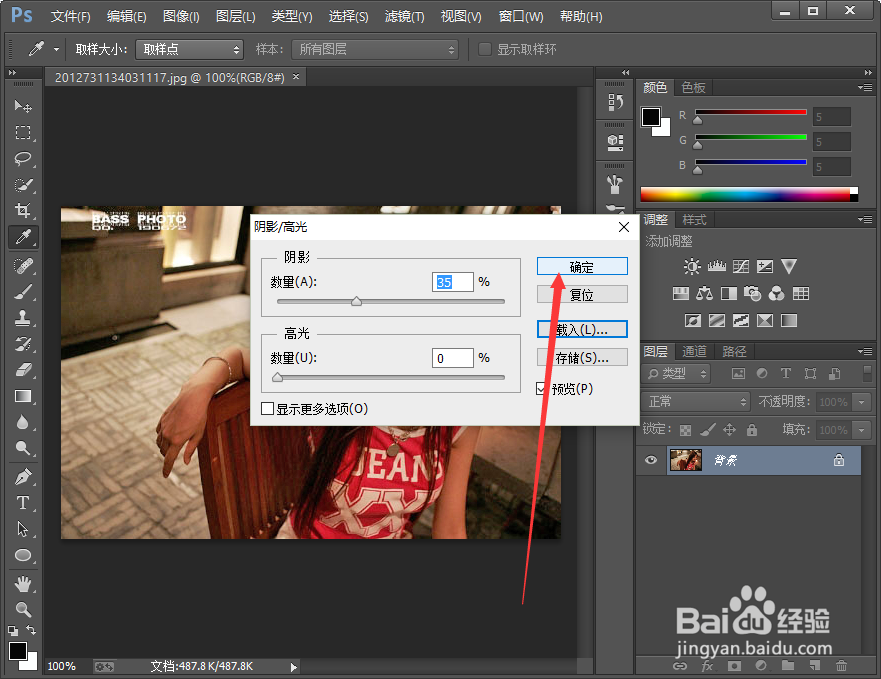
4、依次点击“滤镜”-->“滤镜库”命令选项。打开“滤镜库”窗口。如图所示;
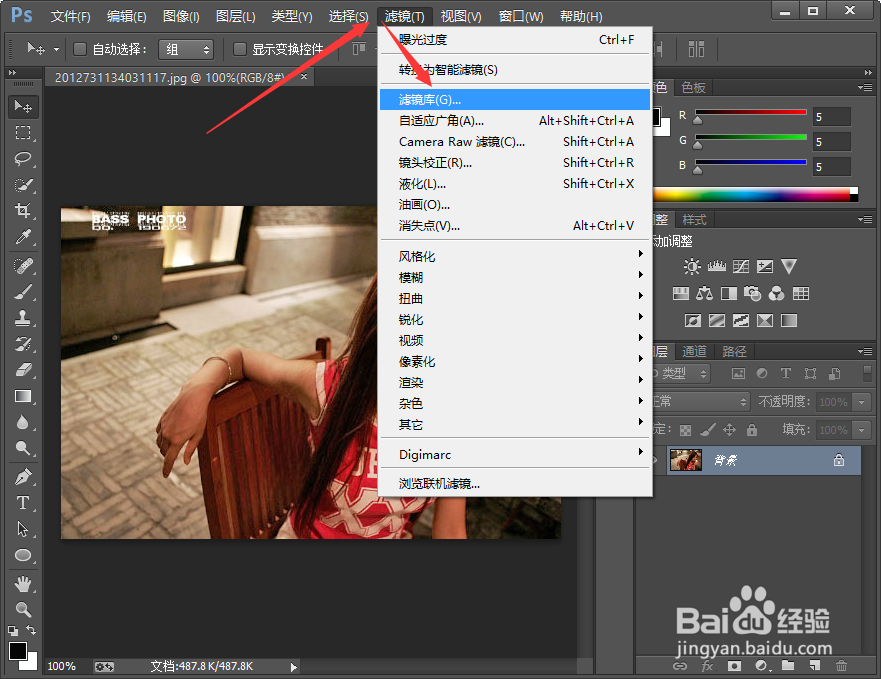
5、在滤镜库窗口,选择“扭曲”下的“扩散亮光”,设置其参数为“粒度=0”“发光量=5”“清除数量=8”,设置好以后点击“确定”按钮。如图所示;
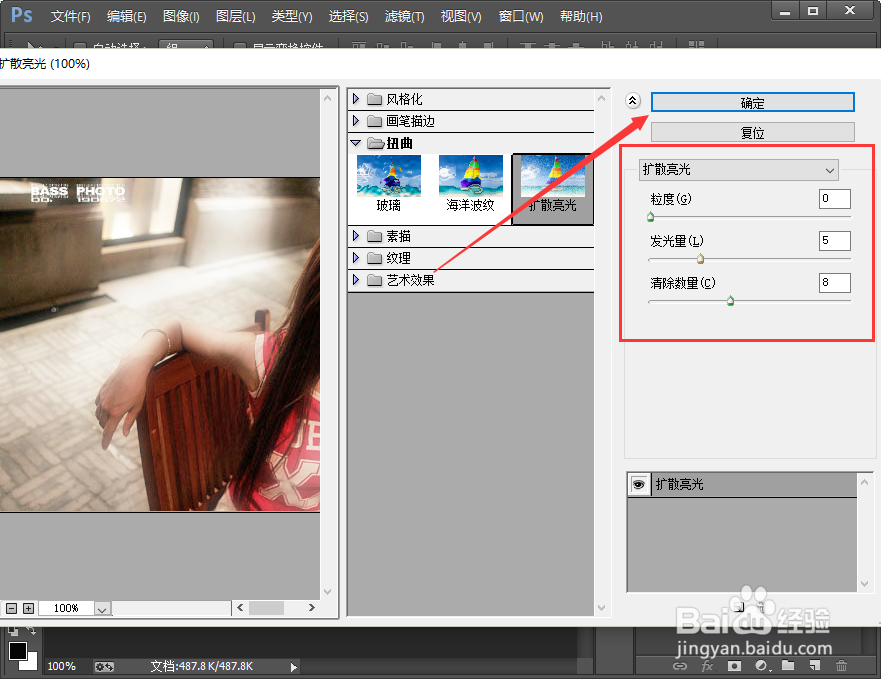
6、返回到图片窗口,即可看到调整后的效果。如图所示;

7、调整前

8、调整后
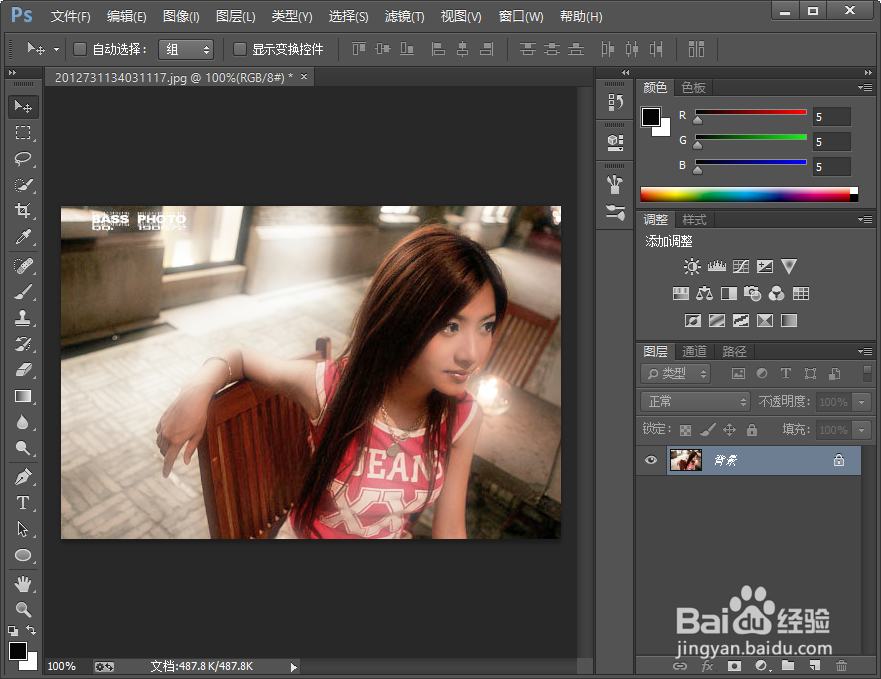
声明:本网站引用、摘录或转载内容仅供网站访问者交流或参考,不代表本站立场,如存在版权或非法内容,请联系站长删除,联系邮箱:site.kefu@qq.com。
阅读量:133
阅读量:98
阅读量:166
阅读量:81
阅读量:184